HP EliteBook Folio G1 Notebook PC User Manual Page 1
Browse online or download User Manual for Unknown HP EliteBook Folio G1 Notebook PC. HP EliteBook Folio G1 Notebook PC Руководство пользователя [fr]
- Page / 74
- Table of contents
- BOOKMARKS
- Руководство пользователя 1
- Уведомление о безопасности 3
- Содержание 7
- 1 Начало работы 11
- 2 Глава 1 Начало работы 12
- 2 Компоненты 13
- Вид справа 14
- Вид слева 15
- 6 Глава 2 Компоненты 16
- Вид сверху 17
- Индикаторы 18
- Вид сверху 9 19
- 10 Глава 2 Компоненты 20
- Использование горячих клавиш 21
- 12 Глава 2 Компоненты 22
- Нижняя панель 23
- Наклейки 23
- 3 Подключение к сети 25
- Кнопка беспроводной связи 26
- Подключение к проводной сети 29
- 4 Навигация по экрану 30
- 5 Развлекательные функции 32
- Использование видео 33
- 6 Управление питанием 36
- Параметры режимов питания 37
- Питание от батареи 38
- Экономия энергии батареи 40
- Утилизация батарей 40
- Замена батареи 40
- 7 Безопасность 42
- Использование паролей 43
- Установка пароля DriveLock 47
- Использование брандмауэра 50
- 8 Обслуживание 52
- Очистка компьютера 53
- Процедуры очистки 54
- Рекомендации 56
- Резервное копирование данных 57
- Sure Start 62
- Обновление системы BIOS 63
- Определение версии BIOS 64
- Загрузка обновления BIOS 64
- Diagnostics (UEFI) 67
- 12 Технические характеристики 69
- 13 Электростатический разряд 70
- 14 Специальные возможности 71
- Указатель 72
Summary of Contents
Руководство пользователя
Создание носителя восстановления с помощью HP Recovery Disc Creator ... 47Создание носителя восстановления ...
1 Начало работыПосле настройки и регистрации компьютера рекомендуем выполнить описанные ниже действия, чтобы максимально эффективно использовать свое
Ресурсы СведенияПоследняя версия руководства пользователя или руководства к вашему продукту доступна по адресу http://www.hp.com/support. Выберите Най
2 КомпонентыРасположение оборудования и программного обеспеченияЧтобы просмотреть список установленного оборудования, выполните следующие действия.▲На
Вид справаКомпонент Описание(1) Индикатор батареи Источник переменного тока подключен.●Светится белым: заряд батареи больше 90 %.●Светится желтым: б
Вид слеваКомпонент ОписаниеКомбинированный разъем аудиовыхода (для наушников) / аудиовхода (для микрофона)Подключение дополнительных стереодинамиков с
ДисплейКомпонент Описание(1) Антенны беспроводной локальной сети* Прием и передача радиосигналов для связи с беспроводными локальными сетями (WLAN).(2
Вид сверхуСенсорная панельКомпонент Описание(1) Кнопка включения/выключения сенсорной панелиВключение и выключение сенсорной панели.(2) Зона сенсо
ИндикаторыКомпонент Описание(1) Индикатор питания ●Светится: компьютер включен.●Мигает: компьютер находится в спящем режиме, который позволяет сократи
Компонент ОписаниеПРИМЕЧАНИЕ. На некоторых моделях индикатор беспроводной связи светится желтым, когда все устройства беспроводной связи отключены.(7)
© Copyright 2016 HP Development Company, L.P.Bluetooth – товарный знак соответствующего владельца, используемый HP Inc. по лицензии. Intel, Celeron, P
КнопкаКомпонент ОписаниеКнопка питания●Если компьютер выключен, нажмите эту кнопку, чтобы включить его.●Если компьютер включен, нажмите и отпустите эт
Специальные функциональные клавишиКомпонент Описание(1) Клавиша esc При нажатии одновременно с клавишей fn отображаются сведения о системе.(2) Кла
Нажмите fn + функциональную клавишуОписаниеВыключение или включение звука динамиков.Постепенное уменьшение громкости звука динамиков, если нажать и уд
Нижняя панельКомпонент ОписаниеДинамики (2) Воспроизведение звука.НаклейкиНаклейки на компьютере содержат сведения, которые могут потребоваться при ус
Компонент (2) Номер продукта (3) Срок гарантии (4) Номер модели (только на некоторых моделях) Компонент (1) Название модели (только на некоторых
3 Подключение к сетиВы можете брать компьютер во все поездки. Но даже дома, подключив компьютер к проводной или беспроводной сети, вы можете путешеств
Чтобы отключить беспроводные устройства с помощью HP Connection Manager, выполните следующие действия.▲Щелкните правой кнопкой мыши значок HP Connecti
Подключение к беспроводной ЛВСПРИМЕЧАНИЕ. При настройке подключения к Интернету дома необходимо получить учетную запись у интернет-провайдера. Для при
компьютеру сведениями об услуге HP Mobile Broadband либо оператор мобильной связи может предоставить ее отдельно от компьютера.Для получения информаци
ПРИМЕЧАНИЕ. Если ваше устройство не отображается в списке, убедитесь, что Bluetooth включен на этом устройстве и на компьютере. Для некоторых устройст
Уведомление о безопасностиВНИМАНИЕ! Во избежание возможных ожогов или перегрева компьютера при работе не держите компьютер на коленях и не закрывайте
4 Навигация по экрануСуществует несколько способов навигации по экрану.●Используйте сенсорные жесты непосредственно на экране компьютера (только на не
Прокрутка двумя пальцами (только на сенсорной панели)Используйте жест прокрутки двумя пальцами для перемещения вверх, вниз либо в сторону по странице
5 Развлекательные функцииКомпьютер HP – надежный помощник для работы и развлечений: общайтесь с другими людьми с помощью веб-камеры, используйте аудио
Использование параметров звукаИспользуйте параметры звука для настройки громкости системы, изменения звуков системы или управления аудиоустройствами.Д
2. Другой конец кабеля подключите к внешнему устройству Thunderbolt.3. Нажимайте сочетание клавиш fn+f8, чтобы переключать изображение экрана компьюте
Обнаружение и подключение сертифицированных дисплеев с поддержкой технологии Intel WiDi (только на некоторых моделях Intel) Используйте приложения Int
6 Управление питаниемПРИМЕЧАНИЕ. Компьютер может быть оборудован кнопкой или переключателем питания. В данном руководстве термин кнопка питания исполь
Для использования функции HP Fast Charge завершите работу компьютера и подключите его к внешнему источнику питания через адаптер переменного тока.Пара
Начнут светиться индикаторы питания, и восстановится прежнее изображение на экране.ПРИМЕЧАНИЕ. Если установлен пароль для выхода из энергосберегающего
Использование средства HP Battery CheckЕсли батарея не держит заряд или нужно узнать ее состояние, запустите средство HP Battery Check в HP Support As
iv Уведомление о безопасности
Если компьютер включен или находится в спящем режиме, он некоторое время остается в этом режиме, затем выключается, при этом несохраненные данные теря
Подключите компьютер к внешнему источнику переменного тока при выполнении следующих условий:●при зарядке или калибровке батареи;●при установке или изм
7 БезопасностьЗащита компьютераСтандартные средства обеспечения безопасности, доступные в операционной системе Windows и утилите Computer Setup (Настр
Угроза для компьютера Средство обеспечения безопасностивыбора параметров в утилите Computer Setup (Настройка компьютера) можно использовать указывающе
Установка паролей в программе Computer Setup (Настройка компьютера)Пароль ФункцияПароль администратора BIOS* Защита доступа к утилите Computer Setup (
Изменения вступят в силу после перезапуска компьютера.Изменение пароля администратора BIOS1. Запустите утилиту Computer Setup (Настройка компьютера).●
Выберите Main (Главная), затем Save Changes and Exit (Сохранить изменения и выйти) и нажмите Enter.Изменения вступят в силу после перезапуска компьюте
Установка пароля DriveLockДля установки пароля DriveLock в утилите Computer Setup (Настройка компьютера) выполните следующие действия:1. Запустите ути
1. Выключите планшет. 2. Нажмите и удерживайте кнопку питания вместе с кнопкой уменьшения громкости, пока не отобразится меню запуска, затем коснитесь
Ввод пароля DriveLock (только на некоторых моделях)Убедитесь, что жесткий диск установлен в компьютере (а не в дополнительном стыковочном устройстве и
Настройка конфигурации процессора (только на некоторых моделях)ВАЖНО! Некоторые компьютеры оснащены процессорами серий Intel® Pentium® N35xx/N37xx или
Для получения дополнительной информации о компьютерных вирусах используйте HP Support Assistant.Использование брандмауэраБрандмауэр предназначен для п
Использование HP Touchpoint Manager (только на некоторых моделях)HP Touchpoint Manager — это облачное ИТ-решение, которое позволяет предприятиям эффек
8 ОбслуживаниеОчень важно выполнять регулярное техобслуживание для обеспечения оптимального состояния компьютера. В этой главе описано, как использова
В течение короткого периода времени после одного из этих событий HP 3D DriveGuard возвращает диск в нормальное рабочее состояние.ПРИМЕЧАНИЕ. Программа
Процедуры очисткиДля безопасной очистки компьютера следуйте инструкциям в данном разделе.ВНИМАНИЕ! Во избежание поражения электрическим током или повр
—Выключите и отсоедините все внешние устройства.—Завершите работу компьютера.●Возьмите с собой резервную копию данных. Храните ее отдельно от компьюте
9 Резервное копирование и восстановлениеКомпьютер оснащен средствами HP и Windows, помогающими защитить данные и восстановить их, если возникнет такая
±RW. Используемые диски зависят от типа внешнего оптического дисковода, который используется на компьютере.●Перед выполнением резервного копирования л
При выполнении резервного копирования обратите внимание на следующее.●Храните личные файлы в библиотеке "Документы" и регулярно создавайте р
●восстановление отдельных файлов;●восстановление состояния компьютера до предыдущей точки восстановления системы;●восстановление информации с помощью
vi Настройка конфигурации процессора (только на некоторых моделях)
Использование средств восстановления f11 (только на некоторых моделях)ПРЕДУПРЕЖДЕНИЕ. При использовании f11 содержимое всего жесткого диска будет удал
5. Щелкните Далее.6. Выберите Восстановить компьютер.7. Следуйте инструкциям на экране.По завершении восстановления выполните следующее.1. Извлеките D
10 Утилиты Computer Setup (BIOS), TPM и HP Sure StartИспользование утилиты Computer SetupУтилита Computer Setup (BIOS) контролирует взаимодействие меж
Для выхода из меню утилиты Computer Setup используйте один из указанных ниже способов.●Чтобы выйти из меню утилиты Computer Setup без сохранения внесе
Некоторые загружаемые архивы содержат файл Readme.txt, в котором приведены сведения об установке и устранении неполадок, связанных с файлом.Определени
Процедуры установки обновлений BIOS могут отличаться. После завершения загрузки следуйте инструкциям на экране. При отсутствии инструкций на экране вы
Использование программы HP Sure Start (только на некоторых моделях)На некоторых моделях компьютеров реализована технология HP Sure Start, которая пост
11 Использование HP PC Hardware Diagnostics (UEFI)Средство HP PC Hardware Diagnostics — это унифицированный расширяемый интерфейс встроенного ПО (UEFI
Загрузите последнюю версию UEFI.1. Перейдите по адресу http://www.hp.com/go/techcenter/pcdiags. Отображается начальная страница HP PC Diagnostics. 2.
12 Технические характеристикиВходное питаниеПриведенные в данном разделе сведения о питании могут оказаться полезными, если планируется брать с собой
Содержание1 Начало работы ...
13 Электростатический разрядЭлектростатический разряд — это высвобождение статического электричества при соприкосновении двух объектов, например, небо
14 Специальные возможностиHP разрабатывает, производит и реализует изделия и услуги, которыми может пользоваться каждый, в том числе люди с ограниченн
УказательАантенны беспроводной локальной сети (WLAN), расположение 6антивирусное программное обеспечение 39Ббатареязамена 30низкие уровни заряда батар
использование сенсорной панели20Ккарта памяти 27касание двумя пальцами, жест сенсорной панели 21клавиша отключения микрофона, расположение 11клавиша e
раздел HP Recoveryиспользование для восстановления 50проверка наличия 50разъем питания, расположение 4разъем, питание 4разъемыкомбинированный аудиовых
Масштабирование двумя пальцами ....... 20Прокрутка двумя пальца
7 Безопасность .................................





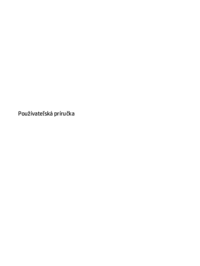
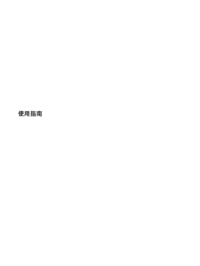


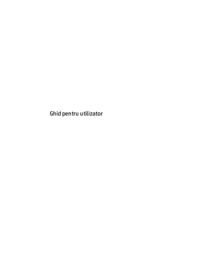
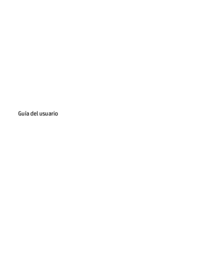



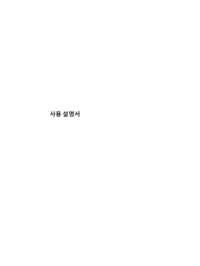










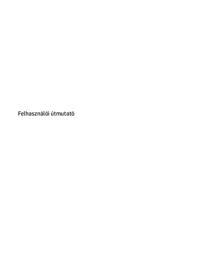





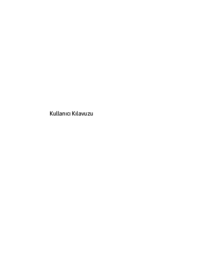

















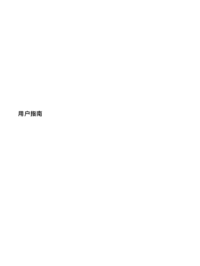




 (43 pages)
(43 pages) (58 pages)
(58 pages) (15 pages)
(15 pages)
 (53 pages)
(53 pages) (53 pages)
(53 pages) (110 pages)
(110 pages) (89 pages)
(89 pages) (50 pages)
(50 pages) (11 pages)
(11 pages)







Comments to this Manuals